程序员偷懒指南 -- 用chrome插件实现前端资讯推送
Posted 创宇前端
tags:
篇首语:本文由小常识网(cha138.com)小编为大家整理,主要介绍了程序员偷懒指南 -- 用chrome插件实现前端资讯推送相关的知识,希望对你有一定的参考价值。
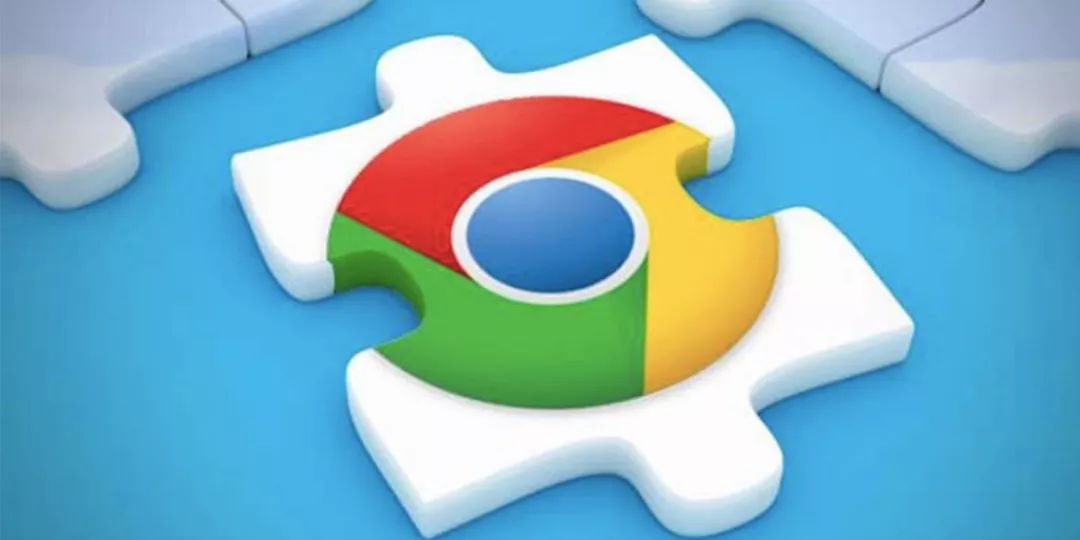
近接触了一下 chrome 扩展,也就是我们常说的插件,发现这确实是一个好东西,使用简单的 html,CSS 和 javascript 就可为浏览器新增我们想要的功能,并且,使用 chrome 扩展开发,不用担心跨域等消息传递问题,还有讨厌的兼容性问题,结合操作用户页面 dom,开发的开心度可谓是可观的。下面,我们就一起通过一个实例来看看 chrome 扩展开发。
构思
首先,我们得准备一个仓库来储存我们每日收集的资讯,最好大家也能贡献,这个好像不用想,没有比 GitHub 更为合适了的吧,并且 GitHub 提供的 REST API 应该可以帮助我们解决一些额外的问题,查了查果然:
POST /markdown
可以将 text 渲染成 Markdown 文档,测试一下:
await fetch(
'https://api.github.com/markdown',
{
method: 'POST',
body: JSON.stringify({
text: '> # hello fengshangwuqi',
})
}
)
.then(res => res.text());
返回:
"<blockquote>
<h1>
<a id="user-content-hello-fengshangwuqi" class="anchor" href="#hello-fengshangwuqi" aria-hidden="true"><span aria-hidden="true" class="octicon octicon-link"></span></a>hello fengshangwuqi</h1>
</blockquote>
"
很好,这样,我们就可以将获取到的 text 数据通过该 API 转化为 markdown,然后操作 dom,添加进点击扩展图标弹出的小窗口的 document 中,再用 CSS 修改下样式,增加一些切换资讯等功能,初始版本应该算完成了吧。现在想想感觉较简单,不过,在实际演练的过程中,应该会发散一些问题。
于是,立即创建了仓库 Daily-Front-End-News。
准备
书写配置文件 manifest.json
先从 chrome 开发文档 复制配置模板:
{
"manifest_version": 2,
"name": "One-click Kittens",
"description": "This extension demonstrates a browser action with kittens.",
"version": "1.0",
"permissions": [
"https://secure.flickr.com/"
],
"browser_action": {
"default_icon": "icon.png",
"default_popup": "popup.html"
}
}
name 和 version 是必须的;
Chrome 应用的开发者当前必须指定 'manifest_version': 2;
permissions 声明需要申请的权限,比如访问浏览器选项卡(tabs)、浏览器通知(notifications)等,可以根据需要添加,目前,我们的实例主要是从 GitHub 获取数据并展示数据,暂时不需要申请什么 permissions;
browseraction 指定扩展的图标放在 Chrome 工具栏中,它定义了扩展图标文件位置(defaulticon)、悬浮提示(defaulttitle)和点击扩展图标所显示的页面位置(defaultpopup);
background 是一个长时间运行的脚本,在扩展的整个生命周期都存在,用于管理一些任务和状态;
options_page 属性定义了扩展的设置页面,配置后在扩展图标点击右键可以看到选项 ,点击即打开指定页面;
content_scripts 则是直接注入页面的脚本。
我们要从 GitHub 获取数据,并在 popup.html 中展示出来,需要申请 webRequest 权限,用于点击图标弹出的窗口和背景页之间的数据传递,并添加需要的 background 和 popup 脚本,其中,background 脚本在配置文件中添加,而 popup 脚本通过 <script> 标签在 popup.html 引入。
消息传递
当我们点击图标,打开 popup.html 时,popup 脚本会去从 背景页 获取需要的数据,这里就涉及到内容脚本与扩展其余部分之间的通信。chrome 扩展的 数据传递 方式有多种,比如 简单的一次性请求,长时间的连接,跨扩展程序消息传递 等,目前我们用到的应该只有一次性请求。
一次性请求即使用简单的 runtime.sendMessage 方法,向扩展的另一部分发送消息,并且它提供可选的 callback 处理回应。如下,一条消息就在 popup 发送出去了:
chrome.runtime.sendMessage(
{
action: 'getNew',
},
res => {
console.log(res);
}
);
在背景页,我们使用 runtime.onMessage 事件监听器来处理消息。如下,我们可以回应来自 popup 的 getNew 请求:
async function handleMessage(message, sender, sendResponse) {
switch (message.action) {
case 'getNew':
sendResponse(await getNew());
break;
default:
sendResponse(false);
}
}
chrome.runtime.onMessage.addListener((message, sender, sendResponse) => {
handleMessage(message, sender, sendResponse);
return true;
});
其中,sendResponse() 即背景页的回应,并且,某一次事件只有第一次调用 sendResponse() 有效,所有其他回应将被忽略,return true 是用于处理我们的异步请求,如果删除,异步请求仍能正常发送,但返回给 popup 的数据将不再是请求得到的数据。
使用 REST API 处理数据
在上面,我们已经发现了一个不错的 API 可以帮助我们渲染 markdown,接下来我们只需专注地思考如何获取数据。
当然,获取数据肯定不止一次 POST 请求那么简单,因为,实例若不支持查看之前的资讯,即比如切换到昨天的资讯,那这个实例意义也不大。首先,还是先查看一下 REST API 是怎么获取数据的。在 Repositories 的 Contents 目录下,我们发现有这样一个请求:
GET /repos/:owner/:repo/contents/:path
如果这个 contents 是一个文件,它将返回下面这样的一个对象:
{
"type": "file",
"name": "README.md",
"path": "README.md",
...
}
而如果这个 contents 是一个目录,它将返回:
{
"type": "dir",
"name": "fileName",
"path": "folder/fileName",
...
}
哈哈,这下我们就可以放心大胆地在 GitHub 存放数据了。我们可以将我们每日的资讯都记录在 README 中,然后将之前资讯按照日期放在对应的目录下,最终目录结构像这样:
history
├── 2018
│ ├── 03
│ │ └── 04
│ │ | ├── README.md
│ │ └── 05
│ │ ├── README.md
然后如下获取最新资讯的 path:
const year = await GITHUB.getContent('history');
const month = await GITHUB.getContent(
`history/${year[year.length - 1]}`
);
const day = await GITHUB.getContent(
`history/${year[year.length - 1]}/${month[month.length - 1]}`
);
const path = `${year.pop()}/${month.pop()}/${day.pop()}`;
path 得到了,接下来,就可轻松通过上面的 API 获取对应的 content,至此,通过 REST API 处理数据算是搞定了。下面是示例代码:
class API {
constructor(url, owner, repo) {
this.url = url;
this.owner = owner;
this.repo = repo;
}
/* github
* Render an arbitrary Markdown document
* */
async getMarkdown(text) {
const res = await fetch(`${this.url}/markdown`, {
method: 'POST',
body: JSON.stringify({
text,
}),
}).then(res => res.text());
return res;
}
/* github
* Get contents
* */
async getContent(path) {
const res = await fetch(
`${this.url}/repos/${this.owner}/${this.repo}/contents/${path}`,
{
method: 'GET',
}
)
.then(res => res.json())
.then(json => json.map(path => path.name));
return res;
}
}
上面使用 class 对 API 做了一个封装,并非完全出于对代码的整洁,还有一个重要的原因是避免重名,虽然扩展支持根据域名加载不同 js 文件,但如果有隐藏域名的需求也说不准了。
打通 background 和 popup
接下来的问题主要是处理 popup 给 background 发送消息获取对应的数据,在上面的准备中,其实我们已经搞定的差不多了。
思路相对也很清晰,首先,popup 发送消息获取 paths,即所有可以查看的资讯的路径,这个路径,相当于每条资讯的 title,上面我们已经知道如何获取最新资讯的 path 了,我们只需做一个简单的操作和判断,我们将最新资讯的 path 存储在 localStorage 中,如果 localStorage 中最新资讯的 path 不全等于实际最新资讯的 path,那么我们就执行请求获取实际最新资讯的 path。
看似不使用 localStorage 感觉也没什么,实际上,是不得不使用 localStorage。GitHub REST API 有一个 Rate Limit,它限制了每小时你发送请求的次数,显然,不使用 localStorage 储存,结果将是比较尴尬的,你将在多次打开 popup 后,得到一个尴尬的提示:
{
"message": "API rate limit exceeded for xxx.xxx.xxx.xxx. (But here's the good news: Authenticated requests get a higher rate limit. Check out the documentation for more details.)",
"documentation_url": "https://developer.github.com/v3/#rate-limiting"
}
紧接着是发送一个新的消息获取当前想要查看的资讯,消息回应的有资讯的 content,还有资讯的 path,资讯的 content 不用说,肯定是动态地创建 dom 添加到 popup 中,而 path 主要用于切换,之前我们得到了所有可查看资讯的路径,接下来,我们就可以结合 paths 和 path 决定是否可以向前或向后切换,切换核心代码如下:
NewsCard.getCurrNew = function (path) {
chrome.runtime.sendMessage({
action: 'getCurrNew',
path,
},
res => {
const card = document.getElementById('new-card');
card.innerHTML = `<div id="path">${res.path}</div>
<div id="left-arrow" class="card-arrow"><<<</div>
<div id="right-arrow" class="card-arrow">>>></div>
${res.text}`;
NewsCard.addListeners();
}
);
}
调试
popup 跟普通页面一样,右键检查,background 需要进入扩展程序页面,点击检查视图背景页。
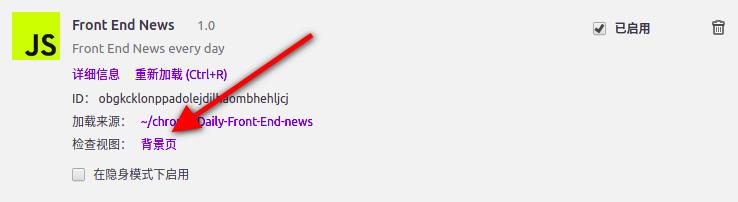
总结
就这样,我们的 chrome 初始版本就没有什么阻塞项了,目前截图如下:
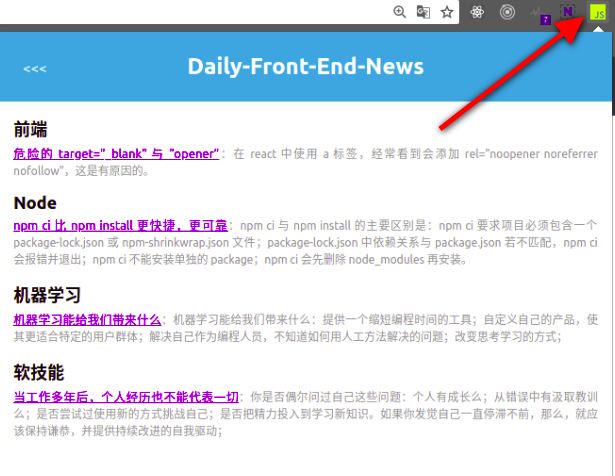
该实例还存在很多 TODO 的内容:
更换 icon;
优化 UI;
限制切换次数,优化储存;
添加新内容,例如来源,作者等信息;
添加新功能,例如查看全部等;
发布;
...
目前该扩展处于内测阶段,尚未发布,如果大伙中有人有兴趣,chrome-Daily-Front-End-news 仓库期待收到你的 PR,Daily-Front-End-News 同上。
长按指纹
一键关注
以上是关于程序员偷懒指南 -- 用chrome插件实现前端资讯推送的主要内容,如果未能解决你的问题,请参考以下文章
提高工作效率的神器:基于前端表格实现Chrome Excel扩展插件